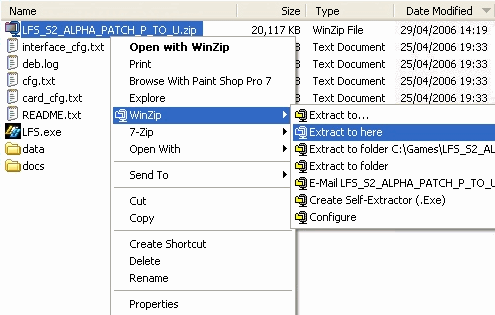Introduktion
Välkommen
Om du just upptäckt LFS eller redan är en erfaren förare tack vare S1 gör ingen skillnad, denna manual kommer hjälpa dig hitta och förstå spelets inställningar och hjälpa dig bemästra de mycket varierande fordonen. Om du redan är en LFS insider kan du antagligen skippa de första kapitlen, men du kan säkert hitta guldkorn i de senare.
Om LFS S2
LFS S2 är en seriös racingsimulator, det finns inga arkadlägen eller hjälpmedel, det är DU som kör. Även fast det går att använda mus och tangentbord är en ratt att rekommendera, precis som i en riktig bil är ratten det ideella styrredskapet och annat går inte att rekommendera i en så pass avancerad simulator som LFS, speciellt då du kör online där snabba reaktioner är ett krav.
Du kan köra ensam eller mot spelets AI, men den riktiga upplevelsen finns online. Att tävla mot människor är helt enkelt mer spännande och LFS gör det enkelt för dig att uppleva detta. Behöver du en tuffare utmaning kan du välja och vraka bland en uppsjö racingligor.
För att simulera spänningen hos riktig racing behövs förstås en riktigt bra fysiksimulation, LFS uppnår detta genom att simulera alla aspekter hos racing. S2 är fas 2 i vår vision om vad simulatorn måste uppnå och når redan ett mycket gott resultat vad gäller simulation av riktig racing. Spännande omgivningar och fordonsklasser, kontrollera din bränsleförbrukning och var försiktig så du inte sliter ut dina däck, och glöm inte planera dina depåstopp. Alla de aspekter som är viktiga i verkligheten har sin plats i LFS S2.
S2 är en märkbar förbättring från S1. Viktiga ingredienser såsom dynamisk camber, förbättrad simulation av hjulupphängning och olika hjulupphängningssystem, mycket detaljerad däckfysik och visuella skador har introducerats. Innehållet från S1 har följt med till S2, och där det gamla innehållet bestod av banor och fordon för 'medelfart' har S2 lagt till flera 'snabbare' fordonsklasser och banor som passar för högre hastigheter.
Installation
Du laddar hem LFS S2 från den officiella hemsidan som ett komprimerat ZIP-arkiv, denna fil måste sedan packas upp till en egen mapp. Har du Windows XP eller senare kan du använda operativsyststets inbyggda stöd för ZIP-filer, annars kan du använda ett arkivhanteringsprogram såsom 7-zip, WinZip eller WinRAR. Efter du packat upp ZIP-filens innehåll är LFS färdigt för användning, om du vill kan du själv skapa en genväg till LFS.exe på skrivbordet för bekväm tillgänglighet.
LFS är även tillgängligt på CD, för att installera från CD:n matar du helt enkelt in skivan i din CD-läsare och väntar tills installationsprogrammet startar. Om installationsprogrammet inte startar automatiskt kan du navigera till 'Den här datorn', dubbelklicka på LFS-CD:n och köra setup. Då installationsprogrammet startats följer du instruktionerna på skärmen.
Efter du installerat LFS bör du besöka den officiella hemsidan och hämta den senaste uppdateringen (om sådan finns), dessa uppdateringar distribueras ofta separat för att tillåta mindre nedladdningsstorlekar och kan innehålla viktiga uppdateringar och felkorrigeringar.
Installation av uppdateringar
- Hämta hem uppdateringen till din dator.
- Packa upp arkivet till din LFS-installationsmapp.
- Kör LFS.exe
Första start
Då du för första gången startar LFS S2 möts du av en kort introduktionsfilm, denna kan avbrytas med antingen escape eller mellanslag (space). Efter introduktionsfilmen presenteras de första inställningarna, här skapar du din första förare (profil) och väljer diverse inställningar, t.ex enheter för tryck och hastighet och om du vill sitta på vänster eller höger sida i bilen. Du kan växla förarmodell med pilarna under förarmodellen, samt byta färg och dekaler via en knapp under pilarna. Det går även att skapa ett eget dekalset för hjälmen, manualen återkommer till detta senare. När du justerat de första inställningarna till dina önskemål klickar du på Next för att gå vidare.
Väl på nästa skärm möts du av din första bil, XF GTI. Denna skärm kommer du se många gånger, det är nämligen i denna vy du gör alla setup-inställningar. Just nu är det antagligen enklast att bara klicka Next.
Kontrollinställningar
Nästa skärm gäller spelets kontrollinställningar. LFS är grundinställt för styrning med datormusen, om du tänkt köra med mus och tangentbord kan du helt enkelt klicka på Next. Dock är en PC-ratt med Force Feedback det klart rekommenderade styrredskapet för Live for Speed, har du en tillgänglig bör du absolut konfigurera och använda den istället.
Knappen Wheel/Joystick slår om kontrollinställningarna till användning av spelkontroller, t.ex PC-ratt, gamepad eller joystick. Gemensamt för denna kategori är möjligheten att koppla analoga axelkontroller till diverse funktioner, t.ex gas, broms och koppling. Styrningen är förstås också viktig, så börja med att klicka på Axes/FF följt av Steer. Om du svänger din ratt eller joystick bör du nu se en stapel i rörelse på skärmens vänstra sida, klicka på knappen bredvid denna stapel för att koppla denna axel till Steer. Repetera för throttle (gas) och brakes (broms), om du märker att en axel beter sig precis tvärtemot dina handlingar kan du klicka på Invert för att invertera axelns funktion. Mer information om kontrollinställningar finns i artikeln kontrollinställningar. Då du ställt in alla funktioner du behöver klickar du återigen på Next för att gå vidare, du kan när som helst återvända och ändra dina inställningar senare.
Den näst sista introduktionsskärmen innehåller en liten tipslista, ytterligare ett klick på Next tar dig nu till huvudmenyn. Har du köpt en LFS-licens bör du nu låsa upp din kopia, om du inte köpt licens eller bara vill tar en snabb provtur klickar du på Single Player följt av Next för att transporteras till Start/Mål-rakan på Blackwood GP sittandes i en XF GTI. Vill du avsluta din provtur eller du fastnat i en sandfälla (detta är mycket vanligt förekommande) trycker du escape för att få tillgång till menyn.
Registrering och upplåsning
För att låsa upp LFS behöver du en licens, för att köpa en licens behöver du först av allt registrera ett konto på http://www.liveforspeed.net - klicka på Create A New Account vid övre höger sida och fyll i din information, lösenordet du väljer måste fyllas i två gånger. Du bör välja ditt lösenord med eftertanke. Om du mottagit en voucherkod kan du antingen fylla i den här, eller vänta tills ditt konto är färdigregistrerat och fylla i koden senare. Efter du klickat Submit kommer du via e-post få en länk till en verifikationsadress, efter du besökt denna är ditt konto registrerat och du kommer automatiskt loggas in. Denna kombination av användarnamn och lösenord (detta lösenord kallas WEBpassword) kan användas på många sidor inom LFS universum, t.ex:
Efter du registrerat kan du köpa en licens via olika betalmetoder eller fylla i en voucherkod (presentkort). När du betalt din licens visas S2 (eller S1) i din användarpanel (sidans övre högre hörn).
För att låsa upp LFS behöver du generera ett GAMEpassword, detta hålls separat från ditt WEBpassword för att undvika användning i andra sammanhang än just vid upplåsning av själva spelet. För att generera detta lösenord klickar du på account details i din användarpanel och bläddrar ner till ...
If you want, you can enter a new GAMEpassword here (for in-game usage and unlocking LFS S2 on your computer)
Här fyller du i önskat lösenord två gånger, sedan bläddrar du ner till botten och klickar på Update account details.
Du har nu tillgång till tre upplåsningar, detta tillåter dig att låsa upp spelet på två datorer och behålla en upplåsning i reserv. Varje månad får du använd upplåsning tillbaka, men du har aldrig fler än tre. Tänk på detta och planera innan du t.ex installerar ett nytt operativsystem. I extremfall kan du kontaka LFS support och beskriva din situation.
För att nu låsa upp LFS startar du spelet och tar dig till huvudmenyn, här klickar du på Unlock LFS och fyller i ditt användarnamn och GAMEpassword. Efter spelet låsts upp har du tillgång till samtliga fordon och banor, dessa kan användas direkt både online och offline.
Välkommen till Live for Speed!